最近有不少用户都碰到了笔记本开不了机黑屏不显示的问题,不知道按哪个键恢复,导致电脑完全开不了机,很是苦恼。在日常使用中,笔记本电脑突然开不了机、屏幕一片漆黑的情况时有发生,这不仅影响了我们的工作和学习,还可能让人感到焦虑。下面就为大家带来笔记本开不了机黑屏不显示的解决方法,帮助你有效应对这一问题。
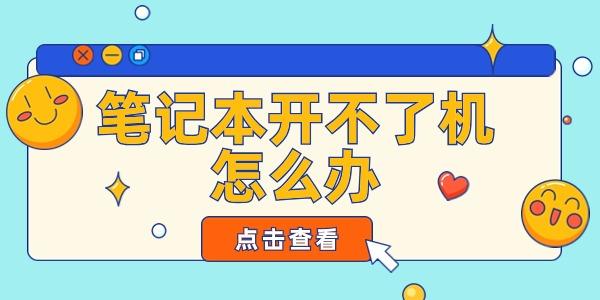
一、检查电源与电池
首先,确保你的笔记本电脑连接了电源适配器,并且电源插座正常供电。有时,电源线或适配器的故障也会导致电脑无法启动。尝试更换一个已知良好的电源适配器,看看是否能解决问题。
如果使用的是可拆卸电池的笔记本,可以尝试取出电池,然后重新安装,有时候简单的物理接触问题就能通过这种方式解决。
二、硬件检查
1、内存条:如果电脑在开机时发出连续的蜂鸣声,这可能是内存条的问题。尝试重新插拔内存条,或者更换新的内存条进行测试。
2、硬盘驱动器:硬盘损坏也可能导致电脑无法启动。如果怀疑是硬盘问题,可以尝试外接硬盘到另一台电脑上读取数据,或者在安全模式下打开“驱动人生”尝试修复硬盘错误。具体操作步骤如下:

 好评率97%
好评率97%  下载次数:5279582
下载次数:5279582 ①、打开驱动人生,在“全面诊断”里进行扫描,如果显示您的硬盘异常,点击“立即修复”。
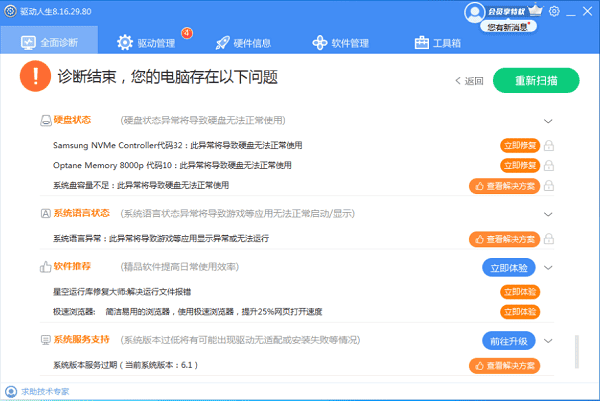
②、等待硬盘状态变成正常后再尝试。
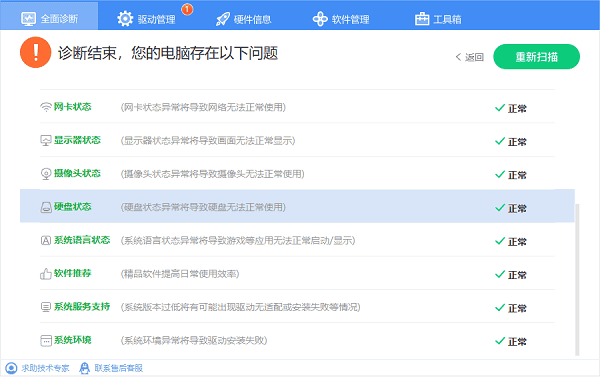
3、显卡:对于独立显卡的笔记本,显卡故障也是常见的原因之一。如果条件允许,可以尝试更换显卡测试。
三、软件故障排查
1、恢复BIOS设置:有时候,BIOS设置错误会导致电脑无法正常启动。进入BIOS恢复默认设置,可以尝试解决一些软件层面的问题。
2、安全模式启动:如果电脑能够进入安全模式,说明硬件基本没有大问题。在安全模式下,打开“驱动人生”,尝试更新驱动程序、修复系统文件等操作。

 好评率97%
好评率97%  下载次数:5279582
下载次数:5279582 ①、打开“驱动人生”软件,进入【驱动管理】页面扫描,软件就会检测出电脑需要升级的驱动,点击【立即修复】即可。
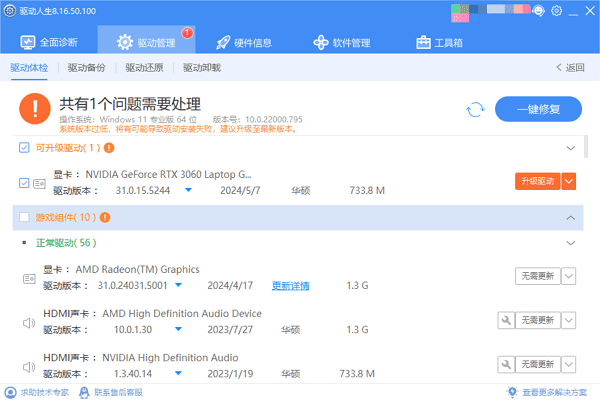
3、系统还原或重装系统:如果上述方法都无法解决问题,考虑使用系统还原点或重新安装操作系统。但请记住,这一步骤会清除部分或全部个人数据,所以在此之前,尽可能备份重要文件。
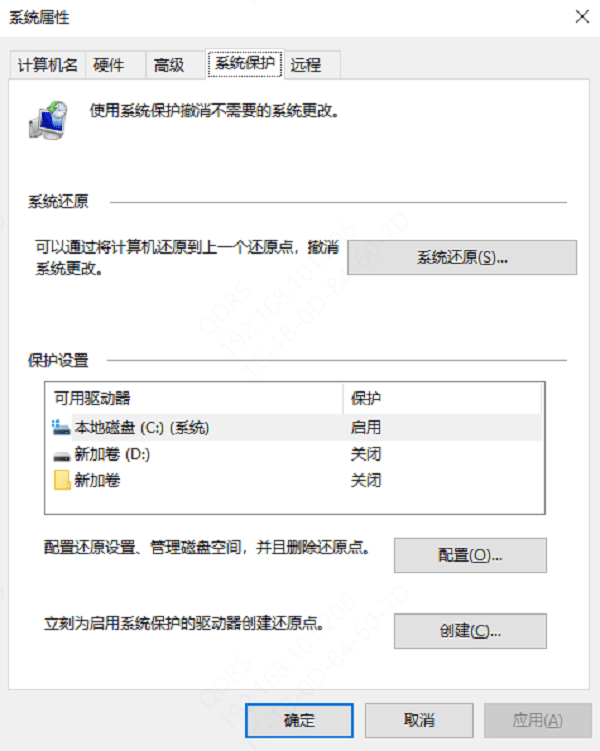
四、专业维修
如果以上所有步骤都未能解决问题,那么可能是更深层次的硬件故障,如主板损坏等。此时,建议联系专业的电脑维修服务,避免自行拆解造成更大的损失。
以上就是笔记本开不了机怎么办黑屏不显示的解决方法,希望对你有帮助。如果遇到网卡、显卡、蓝牙、声卡等驱动的相关问题都可以下载“驱动人生”进行检测修复,同时它还支持驱动下载、驱动安装、驱动备份等等,可以灵活的安装驱动。

 好评率97%
好评率97%  下载次数:5279582
下载次数:5279582 


